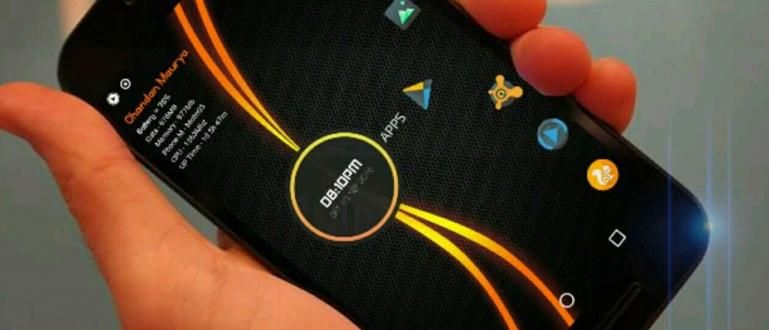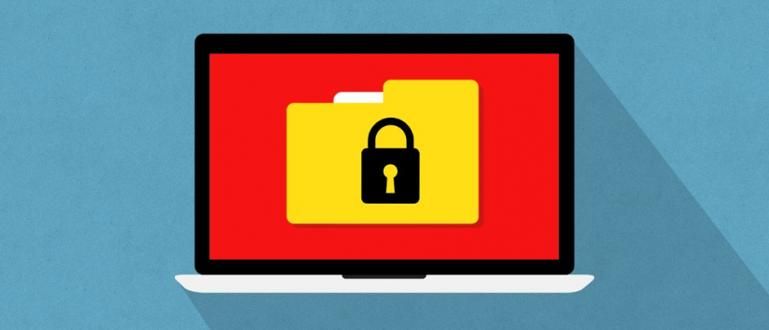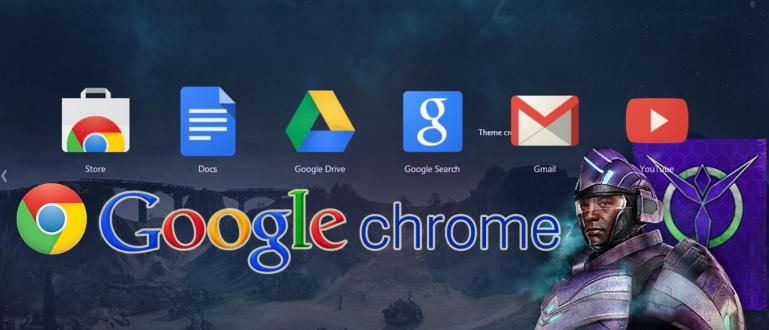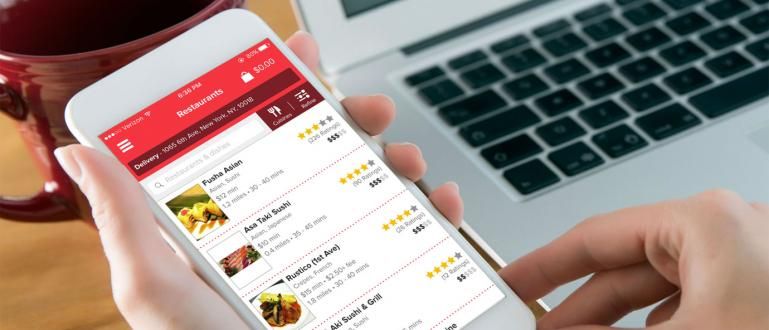Kā nomainīt Gmail paroli mobilajos tālruņos un klēpjdatoros ir ļoti vienkārši! Šeit ir pilnīga apmācība tiem no jums, kuri vēlas mainīt savu Gmail paroli.
Kā nomainīt Gmail paroli patiesībā nav grūti izdarāms, bet diemžēl lietotāji to bieži aizmirst. Vai tu esi viens no viņiem?
Faktiski, regulāri mainot Gmail paroli, ir daudz priekšrocību. Papildus hakeru uzbrukumu novēršanai jaunas paroles maiņa var arī uzturēt jūsu Gmail konta informācijas drošību.
Bet par to, kā, jā, kā mainīt Gmail paroli mobilajos tālruņos un klēpjdatoros? Tiem no jums, kuri nezina, kā, šoreiz Jaka to pilnībā apspriedīs īpaši jums.
Nāciet, skatiet pilnu apmācību zemāk!
Kolekcija kā mainīt Gmail paroli jaunākajā HP un klēpjdatoros 2020
Nemaz daudz neatšķiras no e-pasta izveides mobilajā tālrunī vai klēpjdatorā, bet aizmirstas Gmail paroles maiņa patiesībā ir ļoti vienkārša.
Speciāla papildus aplikācija nav nepieciešama, jo viss tiek darīts tikai caur Gmail konta iestatījumu izvēlni.
Tā vietā, lai būtu ziņkārīgs, šeit Jaka ir sagatavojis pamācību kā nomainīt Gmail paroli jaunākajos mobilajos tālruņos un klēpjdatoros 2020 vairāk.
Ir arī pamācības kā nomainīt Gmail paroli aizmirstā mobilajā tālrunī ja jums ir šī problēma. Pārbaudiet to!
1. Kā nomainīt Gmail paroli HP
Ne tikai triki, lai mainītu WiFi paroles, ko var izdarīt, izmantojot mobilo tālruni, bandu. Jūs varat arī izmantot šo jaudīgo rīku, lai mainītu Gmail paroles.
Kas attiecas uz metodi, tas nav sarežģītāk par to, kā mainīt Instagram paroli vai kaut ko citu, jūs zināt.
Interesanti? Šeit ir norādītas darbības kā nomainīt Gmail paroli aizmirstā mobilajā tālrunī vairāk.
- Android vai iOS mobilā tālruņa lietojumprogrammā Gmail piesakieties Gmail kontā, kuram vēlaties mainīt paroli.

- Pēc veiksmīgas pieteikšanās savā kontā pieskarieties pie burgeru izvēlnes ikona augšējā kreisajā stūrī, pēc tam atlasiet 'Iestatījumi'.

- Atlasiet Gmail kontu kuras paroli vēlaties mainīt, ja jums ir vairāk nekā 1 konts.

- Izvēlieties izvēlni "Pārvaldīt savu Google kontu". Pēc tam atlasiet izvēlni 'Personīgā informācija'.

Lapā Personiskā informācija atlasiet "Parole" un darīt konta pieteikšanās vēlreiz, lai pārliecinātos, ka tas esat jūs.
Šeit jums jāievada tikai sava Gmail konta parole. Ja tā, atlasiet pogu 'Nākamais'.

- Lai apstiprinātu, 2 reizes ievadiet jauno Gmail paroli. Pēc tam nospiediet pogu "Mainīt paroli" lai pabeigtu Gmail jaunās paroles nomaiņu.

Jā, iepriekš minētās darbības var veikt arī jebkura zīmola vai veida mobilajos tālruņos, tostarp tiem no jums, kuri meklē kā nomainīt gmail parolivivo mobilais tālrunis, banda.
Ļoti viegli, vai ne? Tagad jūsu Gmail konts būs drošāks pret draudiem hakeris kurš ir vērojis jūsu kontu.
2. Kā nomainīt Gmail paroli klēpjdatorā
Pavadāt vairāk laika pie klēpjdatora monitora nekā mobilā tālruņa? Atpūtieties, jo, protams, varat arī mainīt Gmail paroli klēpjdatorā.
Gmail paroles maiņa savā klēpjdatorā faktiski ir gandrīz tāda pati kā tad, ja to darāt savā mobilajā tālrunī, taču, lai iegūtu sīkāku informāciju, varat skatīt tālāk norādītās darbības.
- Piesakieties savā Gmail kontā.

- Noklikšķiniet uz sava profila ikonas un atlasiet opciju "Pārvaldīt savu Google kontu".

- Izvēlieties izvēlni 'Personīgā informācija' lai turpinātu, kā mainīt Gmail paroli nākamajā klēpjdatorā.

- Noklikšķiniet uz opcijas 'parole' lai sāktu mainīt jauno paroli.

Tāpat kā Gmail paroles nomaiņai, izmantojot mobilo tālruni, šajā posmā jums vēlreiz ir jāpiesakās savā Gmail kontā, lai veiktu verifikācijas darbību, banda.
Vienkārši ievadiet savu Gmail paroli un pēc tam noklikšķiniet uz pogas 'Nākamais'.

- Ievadiet jauno Gmail paroli, kas tiks izmantota divreiz, lai apstiprinātu. Ja tā, noklikšķiniet uz pogas "Mainīt paroli".

3. Kā nomainīt aizmirsto Gmail paroli
Nu, ja iepriekšējās divas metodes bija paredzētas tiem no jums, kuri joprojām atceras veco Gmail konta paroli, tagad par to runās arī Jaka kā nomainīt aizmirsto gmail paroli, banda.
Varbūt daudzi no jums beidzot ir spiesti izveidot jaunu Gmail kontu, jo esat aizmirsuši savu paroli, vai ne? Nu, lai gan jums tas nav jādara, jo ir kāds triks, kā to pārvarēt.
Interesanti? Šeit ir norādītas darbības kā nomainīt Gmail paroli aizmirstā mobilajā tālrunī. Klausieties uzmanīgi, jā!
- Mobilā tālruņa lietojumprogrammā Gmail atveriet Gmail kontu. Pēc tam pieskarieties sava profila ikonai un atlasiet opciju "Pārvaldīt savu Google kontu".

- Atvērt izvēlni 'Personīgā informācija' un atlasiet opciju "Parole".

- Tāpat kā parastais triks, lai uzzinātu aizmirstu Facebook paroli, šajā posmā jūs izvēlaties opciju 'Aizmirsi paroli?'.

- Ja šajā atkopšanas lapā tiešām neatceraties savu veco Gmail paroli, varat to labot, atlasot opciju "Izmēģiniet citu veidu".

- Tiks parādītas atkopšanas opcijas, tostarp ekrāna bloķēšana, HP pārbaude, nosūtiet verifikācijas kodu pa e-pastu, kā arī nosūtot verifikācijas kodu, izmantojot SMS vai zvaniet.

Piemēram, šeit ApkVenue izmantos konta atkopšanas opciju, veicot tālāk norādītās darbības. nosūtiet verifikācijas kodu ar SMS, jā, banda.
Pēc šīs opcijas atlasīšanas jūs saņemsit SMS ar Google verifikācijas kodu. Kopējiet verifikācijas kodu norādītajā kolonnā un pēc tam nospiediet pogu 'Nākamais'.

- Ievadiet jauno paroli 2 reizes pēc tam nospiediet pogu "Saglabāt paroli" lai pabeigtu aizmirstas Gmail paroles nomaiņas procesu.

Ak, jā, šo triku bieži izmanto arī tie, kas meklē veidu, kā nomainīt citu cilvēku Gmail paroles, taču ApkVenue neiesaka to darīt, taču dariet tā!
Ja vēlaties uzzināt, kā nomainīt citu aizmirstu Gmail paroli, varat izlasīt šo Jaka rakstu: Kā pārvarēt aizmirsto Gmail paroli.
 SKATĪT RAKSTU
SKATĪT RAKSTU Nu, lūk, kā nomainīt Gmail paroli un nomainīt Gmail paroli mobilajā telefonā, kuru šoreiz aizmirsu no Jaka, banda.
Nav grūtāk kā redzēt savu Gmail paroli, vai ne? Nu, tagad jums tas tikai jāpraktizē savā Gmail kontā!
Cerams, ka tas palīdz, un tiekamies nākamajā Jaka rakstā!
Lasiet arī rakstus par Tech Hack vai citi interesanti raksti no Šelda Audita